VPNとは?VPN仮想プライベートネットワークのメリットとデメリット

VPNとは何か、そのメリットとデメリットは何でしょうか?WebTech360と一緒に、VPNの定義、そしてこのモデルとシステムを仕事にどのように適用するかについて考えてみましょう。
あなたの Windows デスクトップは、平和なワークスペースというより混沌とした戦場のように見えますか?乱雑なデスクトップは生産性を低下させ、ストレスの原因になります。ここでは、Windows 10 または 11 のデスクトップをすぐにクリーンアップするための簡単な手順をいくつか紹介します。
1. 不要なファイルやショートカットを削除するか、フォルダに保存する
時間が経つにつれて、デスクトップには古くなったプロジェクト ファイルからランダムなダウンロードまであらゆるものが蓄積されていきます。この乱雑さにより、デスクトップが乱雑に見えるだけでなく、重要なファイルを見つけるのが難しくなります。
まずは不要なものを削除することから始めるのが最善です。デスクトップを調べて、古いファイル、ランダムな画像、使用されていないショートカットを特定します。
次に、それらをごみ箱にドラッグ アンド ドロップして削除します。特定のアイテムを削除するかどうかわからない場合は、一時的に保存するフォルダーを作成してください。
2. アプリケーションをタスクバーまたはスタートメニューにピン留めする
他にできることは、アプリのショートカットでデスクトップを乱雑にするのではなく、最もよく使用するアプリをタスクバーにピン留めすることです。
これにより、作業スペースをきれいに保ちながら、簡単にアクセスできるようになります。さらに、ピン留めしたアプリはワンクリックで開くことができます。
タスク バーのスペースが不足している場合や、タスク バーに負荷をかけたくない場合は、Windows のスタート メニューにアプリをピン留めすることもできます。こうすることで、デスクトップをすっきり保ちながら、お気に入りのアプリを探すことなく簡単にアクセスできるようになります。これを行うには、アプリケーションのショートカットを右クリックし、[スタートにピン留めする]を選択します。
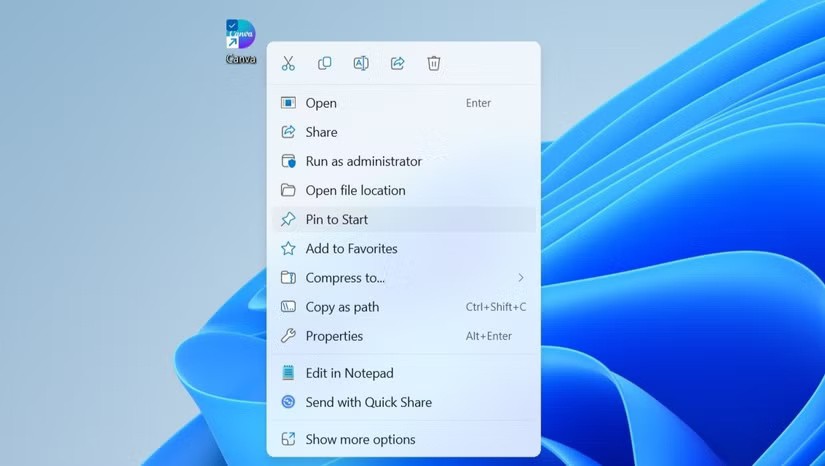
3. フォルダをクイックアクセスにピン留めする
アプリケーションに加えて、Windows デスクトップには重要なフォルダーがいくつかある可能性があります。これらのフォルダーをタスク バーまたはスタート メニューにピン留めすることもできますが、より効率的な解決策は、ファイル エクスプローラーのクイック アクセスにピン留めすることです。
これを行うには、フォルダーを右クリックし、[クイック アクセスにピン留め]を選択します。ピン留めすると、フォルダーがファイル エクスプローラーの左側のペインに表示され、簡単にアクセスできるようになります。
さらに、ファイル エクスプローラーをタスク バーに固定している場合は、そのアイコンを右クリックすると、ジャンプ リストを介して固定されたフォルダーにすばやくアクセスできます。これにより、デスクトップが乱雑にならずに、頻繁に使用するフォルダーに論理的にアクセスできるようになります。

4. Windowsでアイコンを自動的に整列するように設定する
デスクトップ上のアイテムが少ない場合でも、アイテムが散らばっていると画面が雑然として見えることがあります。
幸いなことに、Windows には「アイコンの自動整列」というシンプルな機能があり、デスクトップのアイコンを整然とした均一なグリッドに自動的に整列させます。一番良かったところは何ですか?追加した新しいアイコンは自動的にグリッドに揃えられるため、手動で配置する手間が省けます。
デスクトップ上のアイコンを自動的に整列するには、デスクトップ上の空いている場所を右クリックし、[表示] > [アイコンの自動整列]を選択します。それでおしまい! Windows はデスクトップ上のアイコンを即座に配置します。
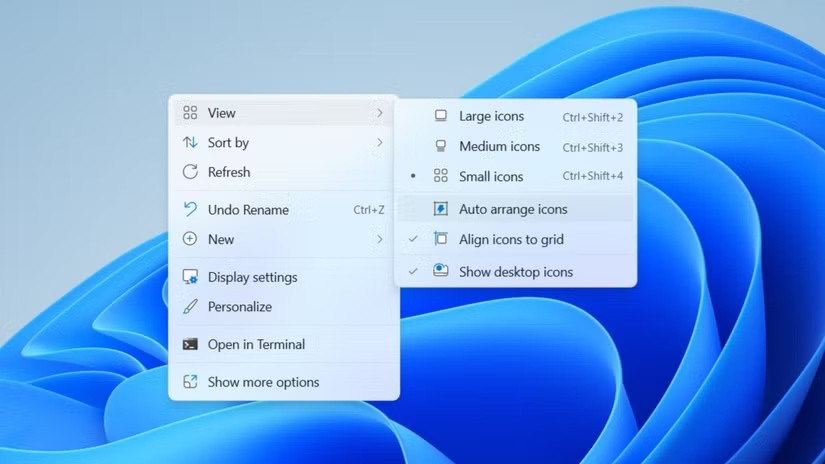
5. 必要に応じてデスクトップ上のアイコンを非表示にしたり表示したりする
デスクトップをすっきりさせたいけれどすべてを削除したくないという場合、Windows にはデスクトップ上のすべてのアイコンを非表示にして、必要なときに再度表示する便利なオプションが用意されています。
この機能は、プレゼンテーション、集中した作業セッション、またはすべてのファイルを公開せずにスクリーンショットを撮る必要がある場合などに特に便利です。
すべてのデスクトップ アイコンを非表示にするには、デスクトップ上の空いている場所を右クリックし、[表示]に移動して[デスクトップにデスクトップ アイコンを表示する]をクリックしてチェックを外します。アイコンを再度表示する準備ができたら、手順を繰り返して、画面上の「デスクトップ アイコンを表示する」オプションを有効にします。
6. タスクバーを自動的に隠すように設定し、不要なタスクバー項目を削除します。
デスクトップを整理した後は、タスクバーに注目してください。
便利な手順の 1 つは、タスクバーの自動非表示機能を有効にすることです。この機能は、[設定] > [個人用設定] > [タスク バー]の[タスク バーの動作]にあります。 Windows タスクバーを自動的に非表示にするショートカットを設定することもできます。
有効にすると、タスクバーは画面の下端にマウスを移動したときにのみ表示されます。これにより、開いているウィンドウのスペースが確保され、気が散ることが減ります。
不要な項目を削除してタスクバーをクリーンアップする必要もあります。タスクバーを右クリックし、タスクバーの設定を選択します。ここから、ウィジェットとタスク ビューアイコンを削除するための切り替えボタンが表示されます。
また、検索バーをあまり使用しない場合は、よりコンパクトな虫眼鏡アイコンに置き換えたり、完全に非表示にしたりすることもできます。
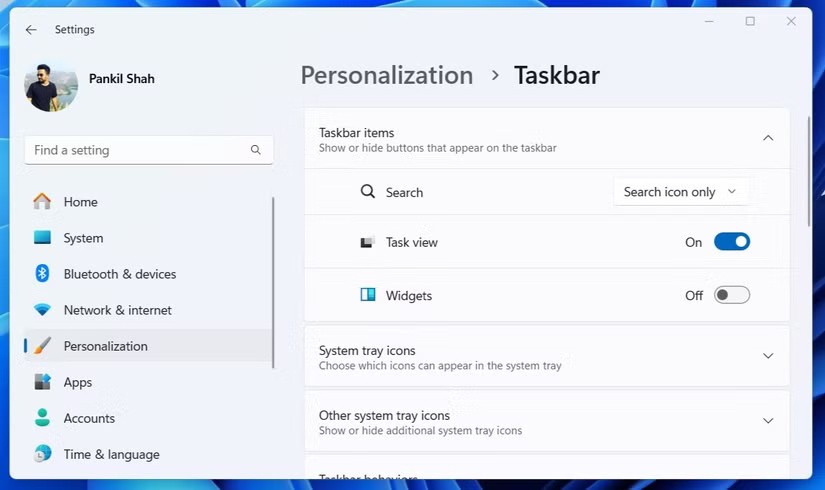
これらの簡単な手順に従うことで、Windows デスクトップをすっきりと整頓することができます。さらに、壁紙を変更したり、カスタム テーマを使用して自分のスタイルを反映したりすることで、Windows デスクトップをカスタマイズすることもできます。
VPNとは何か、そのメリットとデメリットは何でしょうか?WebTech360と一緒に、VPNの定義、そしてこのモデルとシステムを仕事にどのように適用するかについて考えてみましょう。
Windows セキュリティは、基本的なウイルス対策だけにとどまりません。フィッシング詐欺の防止、ランサムウェアのブロック、悪意のあるアプリの実行防止など、様々な機能を備えています。しかし、これらの機能はメニューの階層構造に隠れているため、見つけにくいのが現状です。
一度学んで実際に試してみると、暗号化は驚くほど使いやすく、日常生活に非常に実用的であることがわかります。
以下の記事では、Windows 7で削除されたデータを復元するためのサポートツールRecuva Portableの基本操作をご紹介します。Recuva Portableを使えば、USBメモリにデータを保存し、必要な時にいつでも使用できます。このツールはコンパクトでシンプルで使いやすく、以下のような機能を備えています。
CCleaner はわずか数分で重複ファイルをスキャンし、どのファイルを安全に削除できるかを判断できるようにします。
Windows 11 でダウンロード フォルダーを C ドライブから別のドライブに移動すると、C ドライブの容量が削減され、コンピューターの動作がスムーズになります。
これは、Microsoft ではなく独自のスケジュールで更新が行われるように、システムを強化および調整する方法です。
Windows ファイルエクスプローラーには、ファイルの表示方法を変更するためのオプションが多数用意されています。しかし、システムのセキュリティにとって非常に重要なオプションが、デフォルトで無効になっていることをご存知ない方もいるかもしれません。
適切なツールを使用すれば、システムをスキャンして、システムに潜んでいる可能性のあるスパイウェア、アドウェア、その他の悪意のあるプログラムを削除できます。
以下は、新しいコンピュータをインストールするときに推奨されるソフトウェアのリストです。これにより、コンピュータに最も必要な最適なアプリケーションを選択できます。
フラッシュドライブにオペレーティングシステム全体を保存しておくと、特にノートパソコンをお持ちでない場合、非常に便利です。しかし、この機能はLinuxディストリビューションに限ったものではありません。Windowsインストールのクローン作成に挑戦してみましょう。
これらのサービスのいくつかをオフにすると、日常の使用に影響を与えずに、バッテリー寿命を大幅に節約できます。
Ctrl + Z は、Windows で非常によく使われるキーの組み合わせです。基本的に、Ctrl + Z を使用すると、Windows のすべての領域で操作を元に戻すことができます。
短縮URLは長いリンクを簡潔にするのに便利ですが、実際のリンク先を隠すことにもなります。マルウェアやフィッシング詐欺を回避したいのであれば、盲目的にリンクをクリックするのは賢明ではありません。
長い待ち時間の後、Windows 11 の最初のメジャー アップデートが正式にリリースされました。













